Windows 用戶偶爾會遇到驅動程式錯誤、開始功能表不起作用、BSOD 錯誤等問題。
當使用者按一下 Windows 10 或 Windows 11 電腦的電源圖示時,會顯示「目前沒有可用的電源選項」訊息。這個問題在 Windows 10 上更為明顯,但也讓一些 Windows 11 使用者感到困擾。
為什麼會出現「目前沒有可用的電源選項」錯誤?
目前沒有可用的電源選項 當您撤銷電源選項的存取權限或 Windows 無法讀取目前的電源計畫配置時,通常會出現錯誤訊息。
該錯誤也可能由於 Windows 系統檔案損壞而出現。現在您已經知道了錯誤的主要原因,以下是解決方法。
1. 在本機群組原則編輯器中設定電源選項
您可以使用本機群組原則編輯器來解決該錯誤訊息。這就是你需要做的。
1. 開啟 Windows 搜尋並輸入本機群組原則編輯器。接下來,從清單中開啟本機群組原則編輯器。
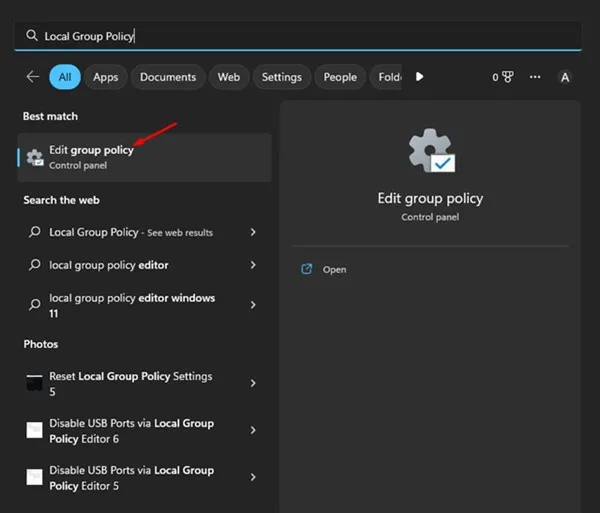
2. 在本機群組原則編輯器上,導覽至使用者設定 > 管理範本 > 開始功能表和工作列。
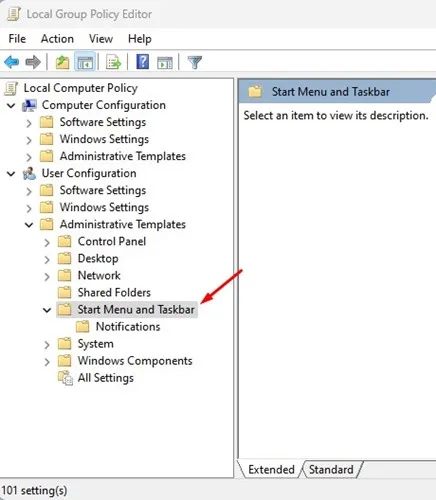
3. 接下來,在右側找到「刪除並阻止存取關機」、「重新啟動」、「睡眠」和「休眠」命令條目。找到它後,雙擊它。
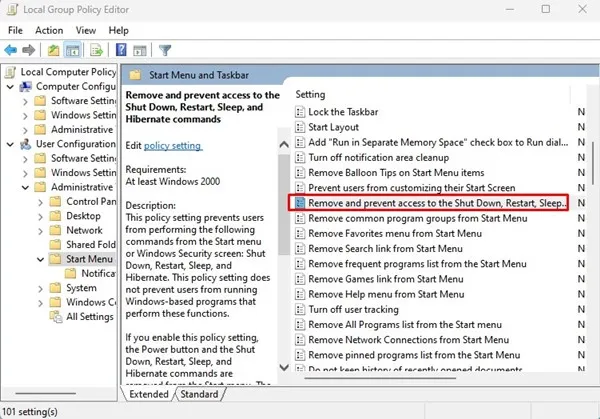
4. 在刪除並阻止存取關機、重新啟動、睡眠和休眠命令視窗中,選擇停用。
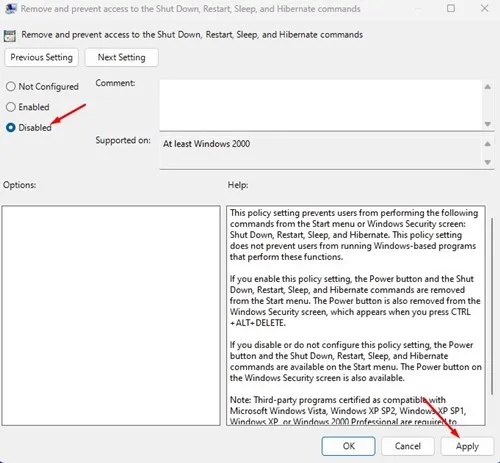
5. 進行更改後,按一下「套用」按鈕,然後按一下「確定」。
2.編輯Windows登錄檔以修復電源選項錯誤
您也可以對 Windows 註冊表進行一些更改來解決該問題。
1. 首先,按一下 Windows 搜尋並輸入登錄。接下來,從選項清單中開啟註冊表編輯器。
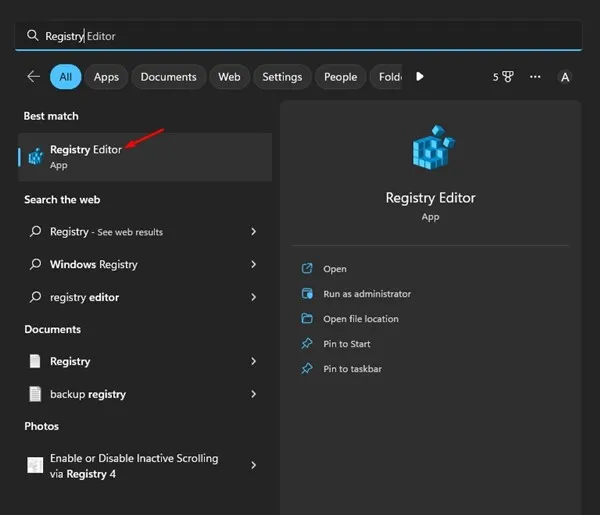
2. 當登錄編輯程式開啟時,導覽至以下路徑:
HKEY_CURRENT_USER\Software\Microsoft\Windows\CurrentVersion\Policies\Explorer
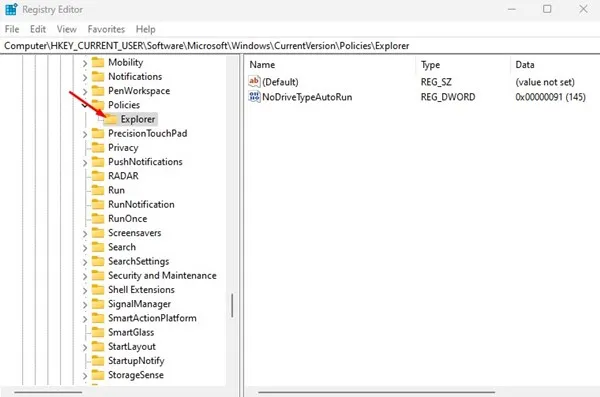
3. 接下來,雙擊右側的NoClose條目。
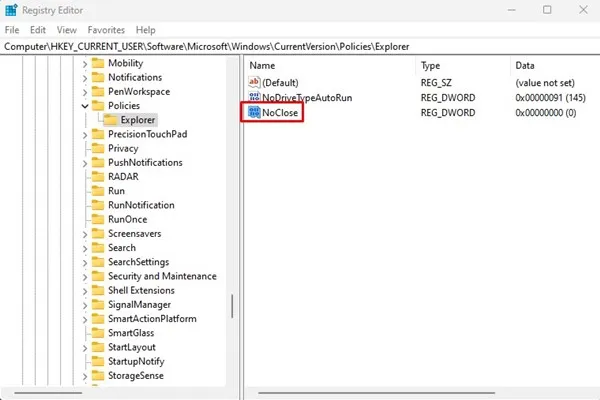
4. 在數值資料欄位中,輸入0並點選確定按鈕。
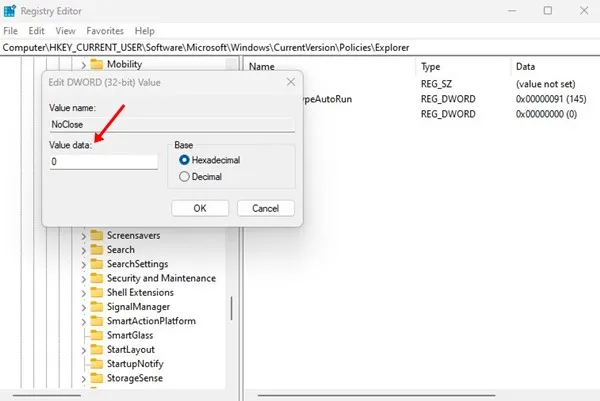
進行更改後,重新啟動電腦。這可能會修復“目前沒有可用的電源選項”錯誤訊息。
3.修復損壞的系統文件
如上所述,損壞的系統檔案也會觸發錯誤訊息。因此,您也必須修復 Windows 作業系統中損壞的檔案。這就是你需要做的。
1. 按一下 Windows 搜尋並輸入命令提示字元。右鍵單擊 CMD 並選擇以管理員身份執行。
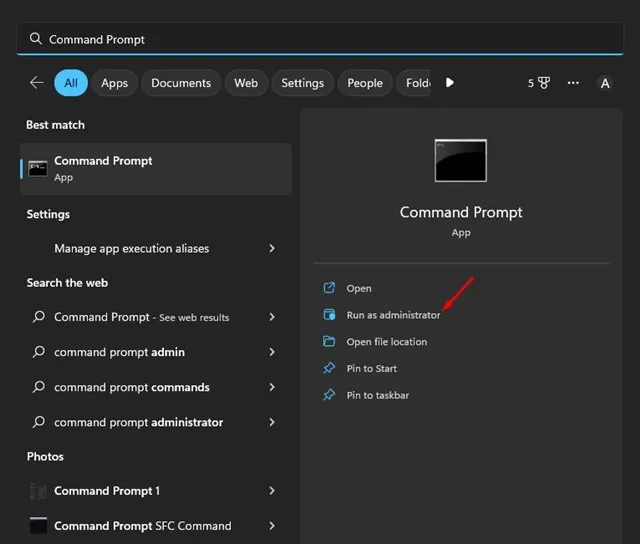
2. 命令提示字元開啟後,貼上命令並按 Enter 鍵。
sfc /scannow
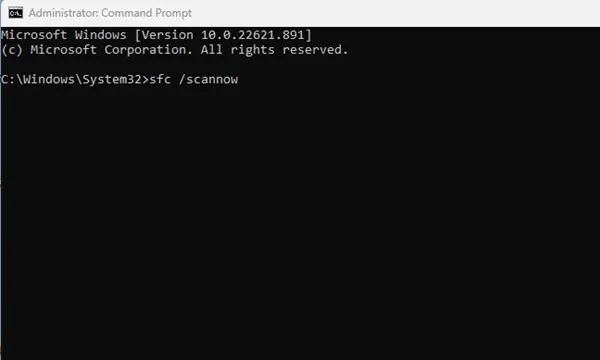
3. 等待指令修復損壞的系統檔案。
這個過程可能需要一些時間才能完成,具體取決於您擁有的損壞文件的數量。您需要耐心等待直至完成。完成後,重新啟動您的電腦。
4.透過CMD恢復預設電源計劃
這是解決錯誤訊息的另一個最佳命令提示字元技巧。您可以使用CMD恢復預設電源計劃。這就是你需要做的。
1. 按一下 Windows 搜尋並輸入命令提示字元。右鍵單擊 CMD 並選擇以管理員身份執行。
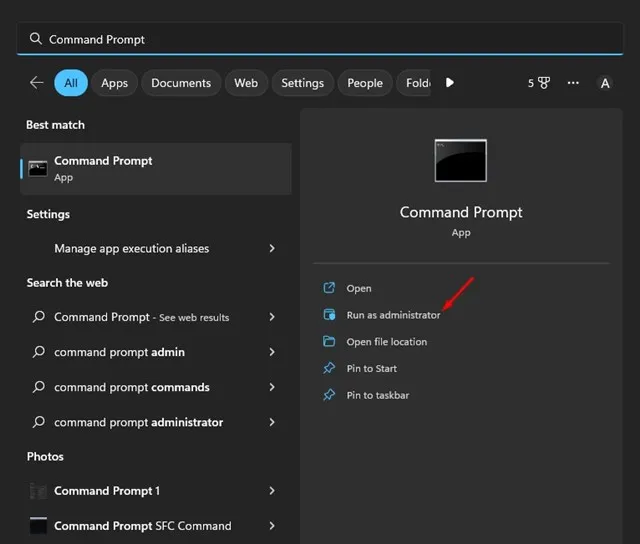
2. 命令提示字元開啟後,貼上命令並按 Enter 鍵。
powercfg -restoredefaultschemes
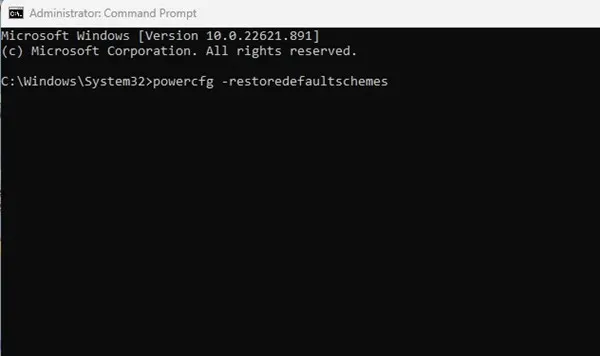
3. 這將立即恢復預設電源計劃。
這是使用命令提示字元修復「目前沒有可用的電源選項」錯誤訊息的方法。
5. 運行電源故障排除程序
Windows 10 和 Windows 11 都允許您解決電源選項問題。您還有一個專用的電源故障排除程序,可以運行它來解決各種電源選項錯誤。以下是如何在 Windows 上執行電源故障排除程序。
1. 開啟「設定」應用程式並切換到「系統」標籤。在右側,向下捲動並點擊“疑難排解”。
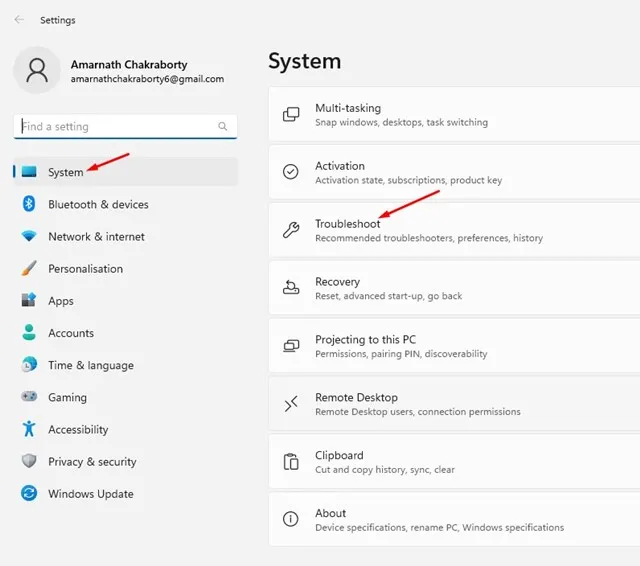
2. 在「故障排除」畫面上,點選「其他故障排除程序」選項。
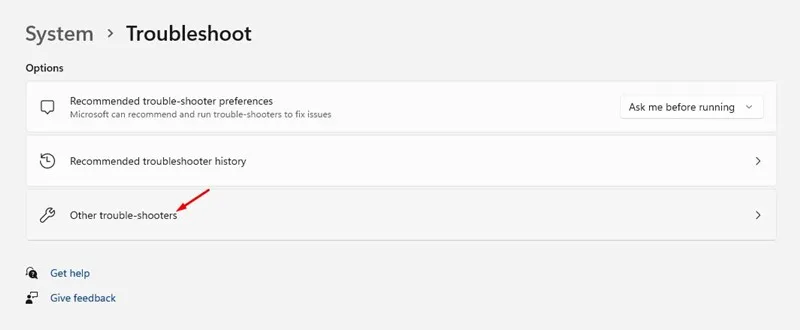
3. 現在向下捲動並找到電源。點擊電源旁邊的運行按鈕以運行電源故障排除程序。
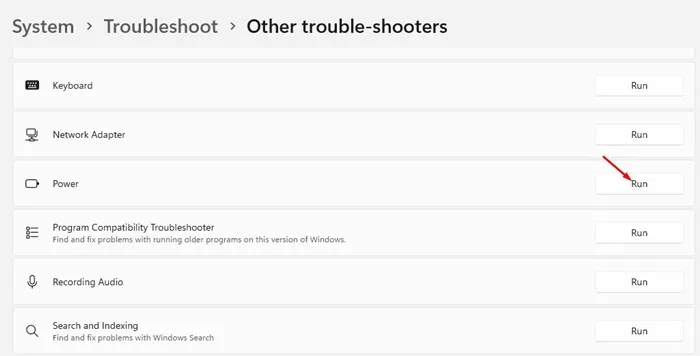
4. 現在,請按照螢幕上的指示完成故障排除過程。
電源故障排除程序完成此程序後,重新啟動電腦以套用變更。重新啟動後,您將恢復電源選項。
6.使用系統還原點
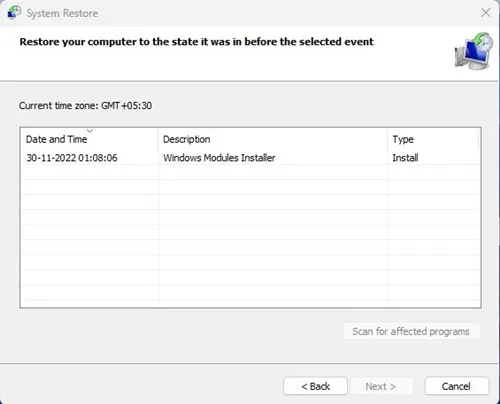
如果您在安裝應用程式或更新後遇到電源選項問題,您應該回滾到裝置之前的狀態。
在 Windows 10/11 上,您可以回滾到先前的還原點。因此,如果啟用了還原點,則可以回滾到電源選項可用時的狀態。
我們分享了在 Windows 中建立還原點的詳細指南。如果您有還原點,請開啟 Windows 搜尋並輸入「復原」。接下來,打開恢復應用程式並按照螢幕上的指示回滾到先前的還原點。
7. 安裝 Windows 更新
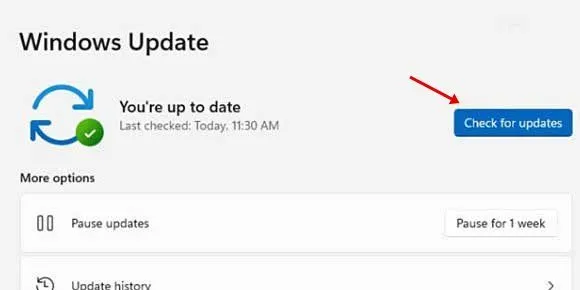
由於錯誤和故障,可能會出現“目前沒有可用的電源選項”錯誤訊息。儘管 Microsoft 會在背景在您的裝置上安裝 Windows 更新,但仍建議您檢查可用的更新。
該錯誤可能是由最新版本中已修復的錯誤引起的。
因此,前往“設定”>“Windows 更新”,然後點擊右側的“檢查更新”。 Windows 將自動檢查更新並安裝它們。
8. 重設您的 Windows 電腦
如果一切都失敗了,將 Windows 作業系統還原到預設出廠設定是最後一個選項。
當您重設 Windows PC 時,所有使用者設定都將設定為預設值。它還將重置您的電源選項和電源計劃配置。
當涉及到系統重置時,您有兩種選擇。第一個可以讓您保留文件,第二個可以刪除所有內容。
因此,在重設 Windows PC 時請仔細選擇。或者,您可以按照我們的指南 –重設 Windows PC 進行操作。
因此,本指南介紹如何修復 Windows 作業系統上的錯誤訊息。如果您需要更多協助來解決 Windows 上的電源選項錯誤,請在下面的評論中告訴我們。
發佈留言